Snipaste截图神器:操作技巧、使用方法全知道
你是否在寻找一款好用的截图软件?Snipaste就是这样一款神器。它能对电脑屏幕任意区域截图。但你知道它如何修改截图快捷键吗?还有它怎么下载安装?哪个好用?快来一起探索Snipaste的操作技巧吧。
Snipaste怎么修改截图快捷键
1、 打开首选项点击Snipaste图标,打开【首选项】。

2、 修改截屏快捷键在【控制】设置里,点击修改【截屏】快捷键。
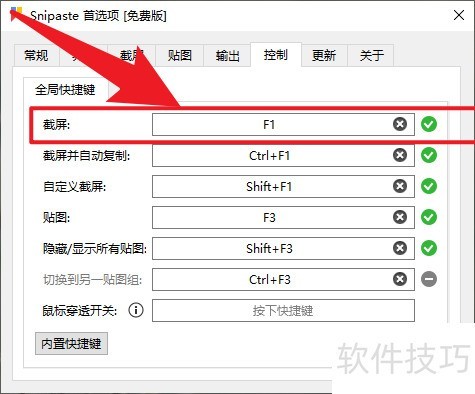
截图软件哪个好用snipaste
1、 搜索snipaste,直官方下载软件
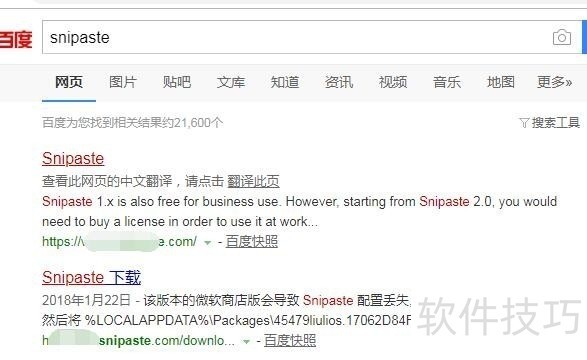
2、 软件下载后直接双击就可以使用,不需要安装,自动后台运行,右击图标可以进行快捷方式等设置。
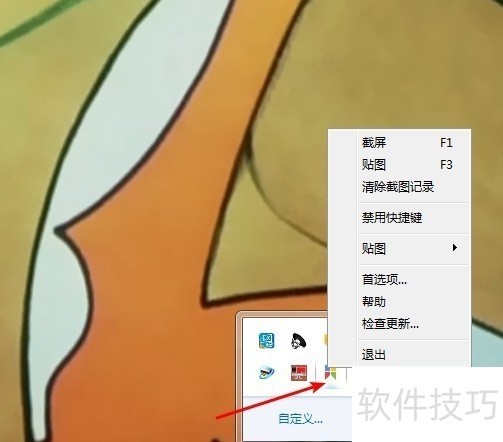
3、 按F1,进入载图,跟平常使用截图一样拖动鼠标就可以了。
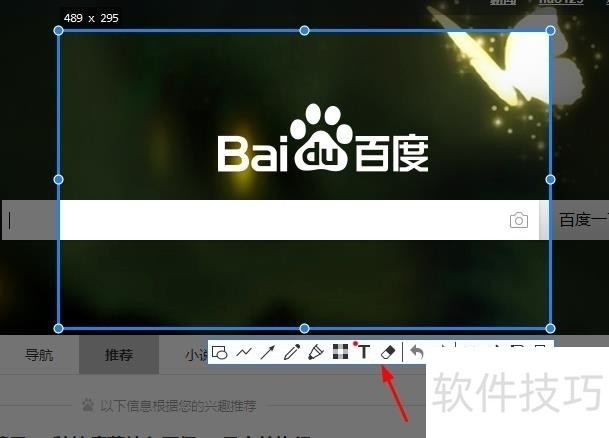
4、 工具栏中有个【橡皮擦】功能可以对自己标志的设置进入擦删除使用。
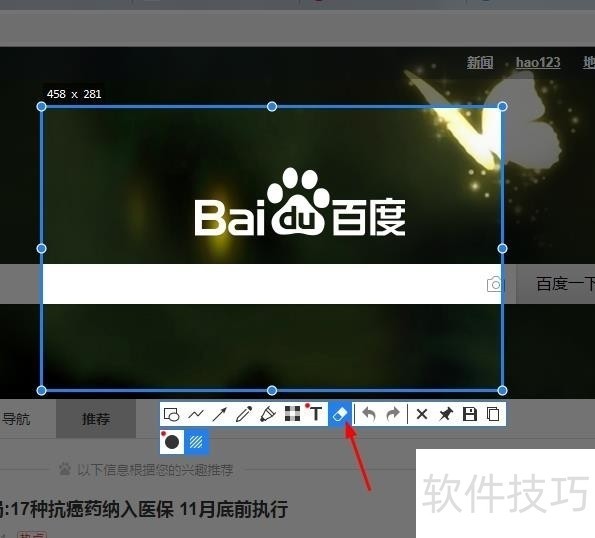
5、 鼠标移动截图内容就会自动读取颜色,按C键复制颜色值,这个对设计人员很有用。
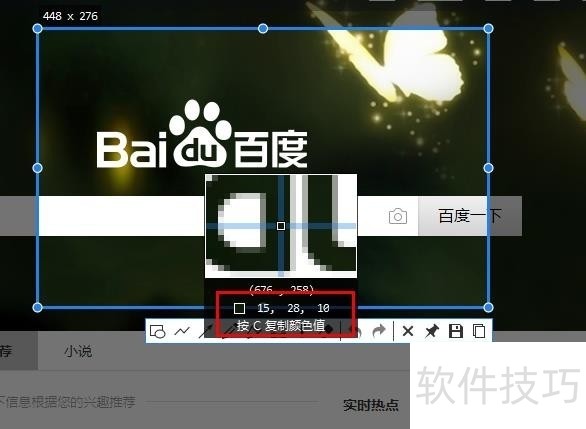
snipaste截图工具怎么下载安装?
1、 打开浏览器,搜索snipaste截图工具,如图所示,打开官网;
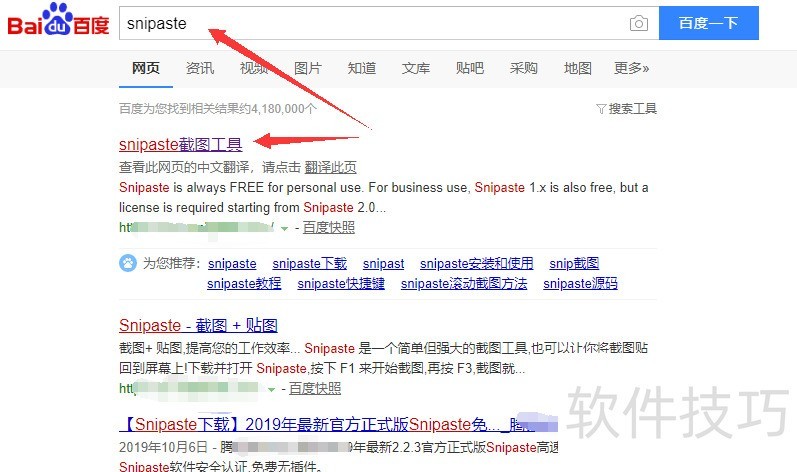
2、 进入网站后,找到符合自己电脑的版本,比如Windows 64位,点击下载;
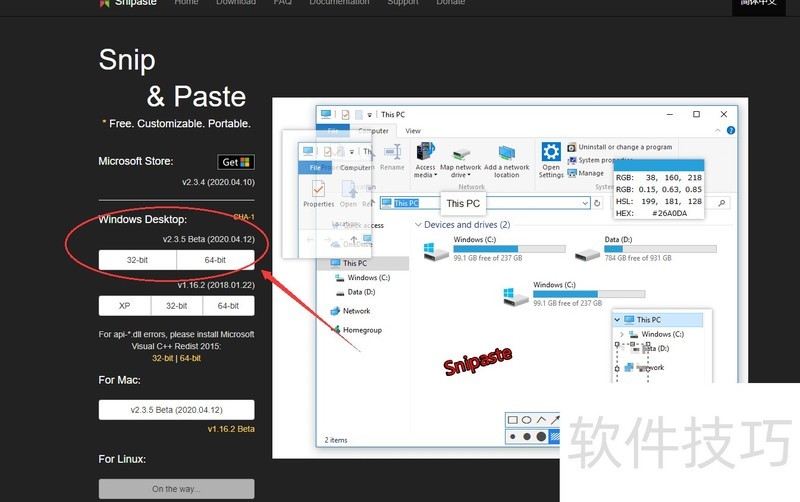
3、 下载得到压缩包文件,如图所示;
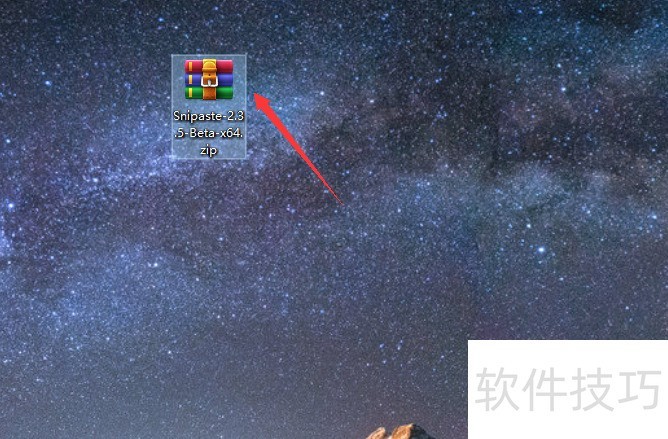
4、 然后将压缩包解压,得到文件夹,里面的snipaste.exe文件就是启动程序;
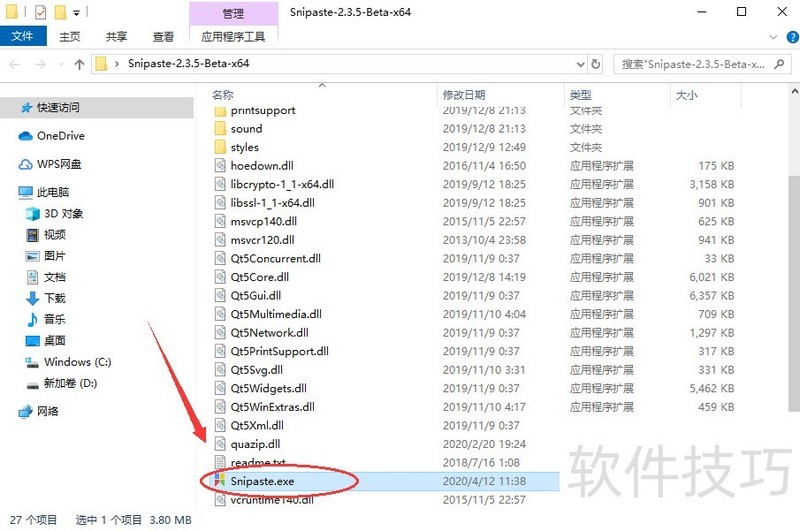
5、 双击snipaste.exe打开,即可开始使用;
Snipaste截图神器功能强大且操作多样。无论是修改快捷键、探讨好用与否,还是下载安装,它都能满足截图需求。掌握这些操作技巧和方法,能让我们的截图工作更高效便捷。
文章标题:Snipaste截图神器:操作技巧、使用方法全知道
文章链接://www.hpwebtech.com/jiqiao/323006.html
为给用户提供更多有价值信息,ZOL下载站整理发布,如果有侵权请联系删除,转载请保留出处。
相关软件推荐
其他类似技巧
- 2025-02-26 17:19:01Snipaste截图神器:操作技巧、使用方法全知道
- 2025-02-26 16:32:01Snipaste截图神器:操作技巧全知道,轻松搞定截图
- 2025-02-26 14:25:01Snipaste截图神器:安装、截图质量设置、添加箭头操作全知道
- 2025-02-25 10:52:01Snipaste截图神器:操作技巧与使用方法全知道
- 2024-09-14 13:41:02截图软件软件大全 免费截图软件软件精选
Snipaste截图神器软件简介
Snipaste是一个简单但强大的截图工具,也可以让你将截图贴回到屏幕上!下载并打开Snipaste,按下F1来开始截图,再按F3,截图就在桌面置顶显示了。就这么简单!你还可以将剪贴板里的文字或者颜色信息转化为图片窗口,并且将它们进行缩放、旋转、翻转、设为半透明,甚至让鼠标能穿透它们!如果你是程序员、设计师,或者是大部分... 详细介绍»









